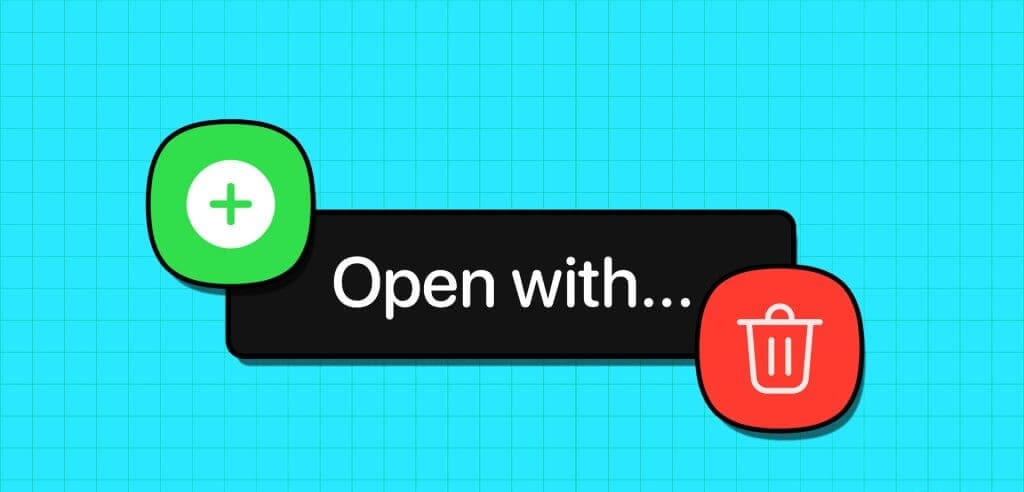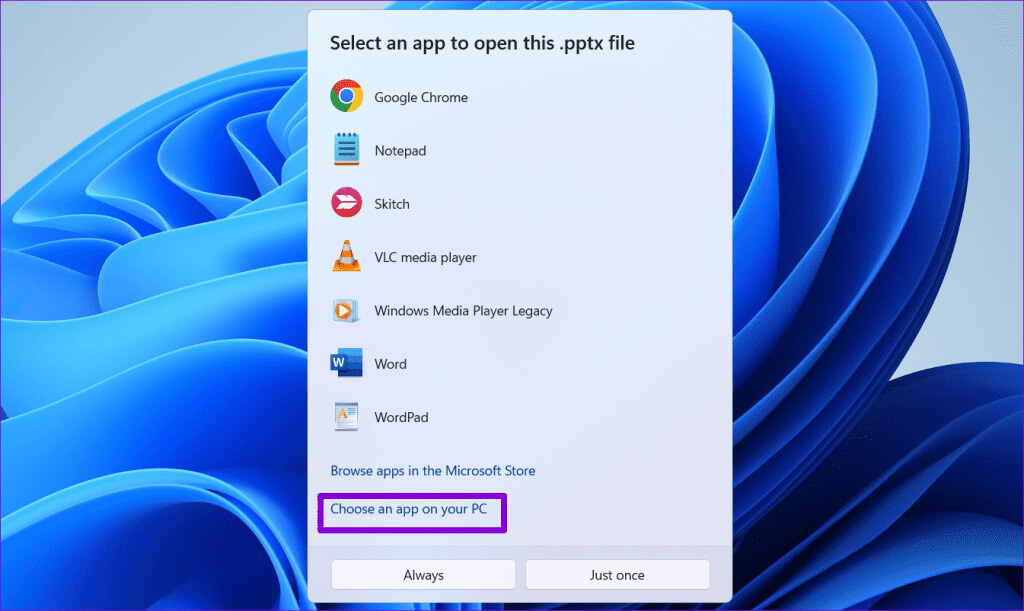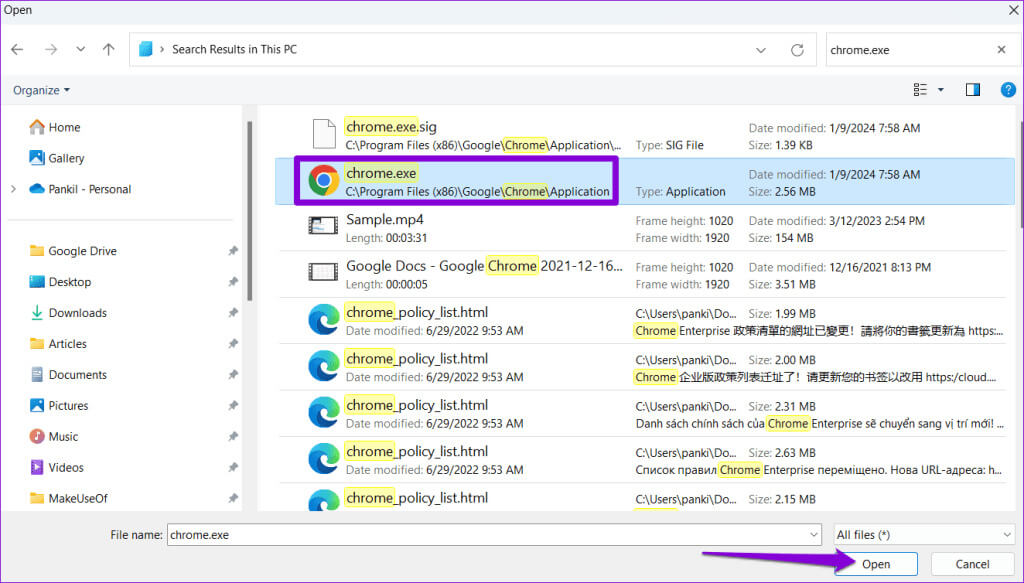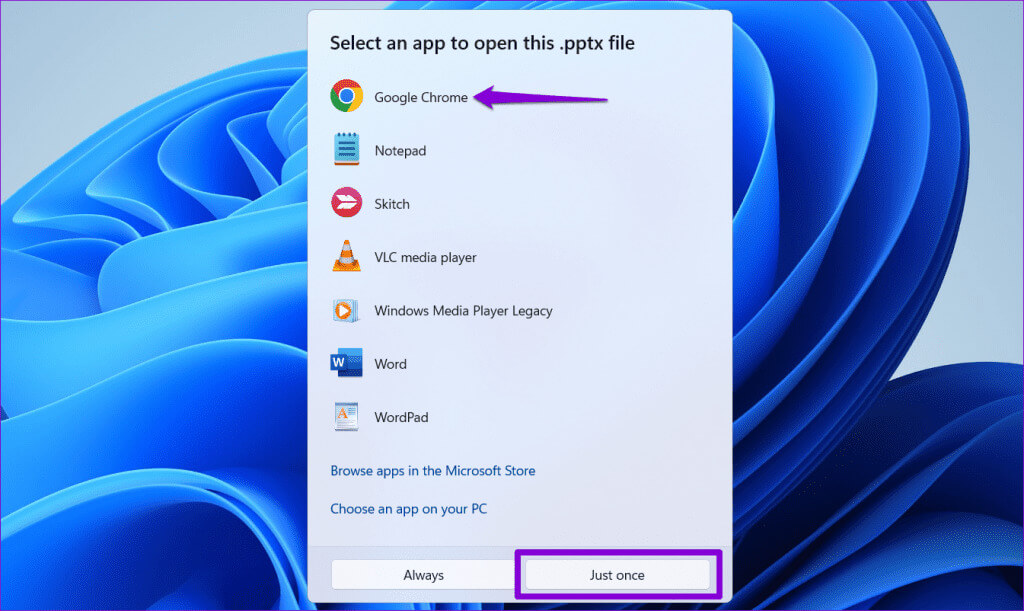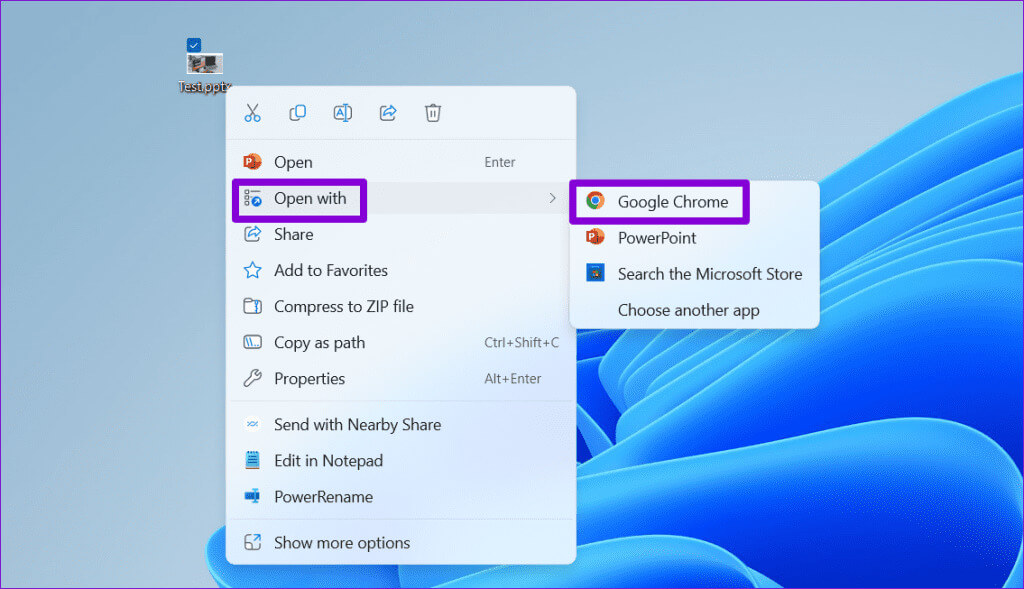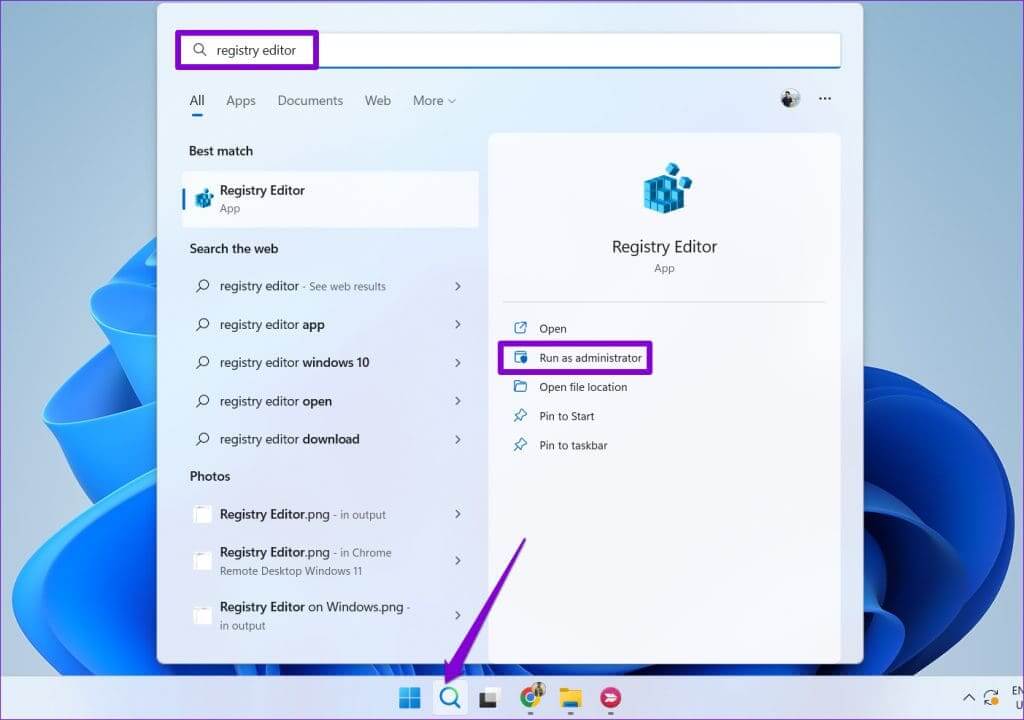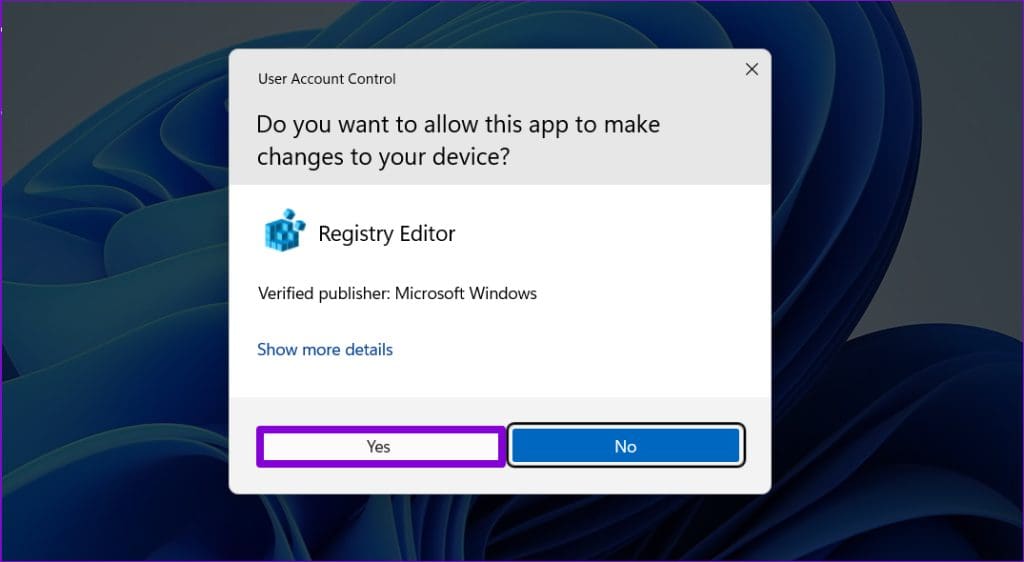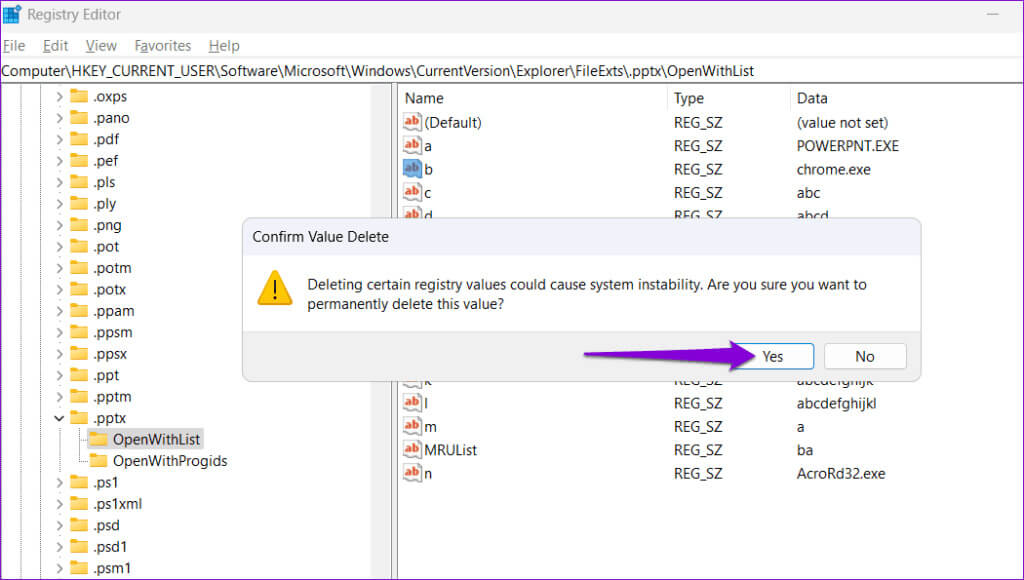Windows의 연결 프로그램 목록에서 프로그램을 추가하거나 제거하는 방법
Windows에서 연결 프로그램 메뉴는 파일을 열기 위해 다양한 프로그램을 선택하는 편리한 방법을 제공합니다. Windows는 파일 연결을 기반으로 "연결 프로그램" 목록에 프로그램을 자동으로 추가하는 기능을 훌륭하게 수행하지만 Windows의 이 목록에서 프로그램을 수동으로 추가하거나 제거하는 것도 가능합니다. Windows의 연결 프로그램 목록에서 프로그램을 추가하거나 제거하는 방법은 다음과 같습니다.
즐겨찾는 프로그램을 추가하여 작업 흐름을 간소화하거나 불필요한 항목을 제거하여 시스템을 정리하려는 경우, 이 가이드는 Windows 10 또는 11 PC의 연결 프로그램 목록에서 프로그램을 추가하거나 제거하는 단계를 안내합니다. 그럼 한번 살펴 보겠습니다.
Windows에서 연결 프로그램 목록에 프로그램을 추가하는 방법
목록에 애플리케이션 또는 프로그램 추가 "사용하여 열다" 빠르고 간단합니다. Windows 10과 11의 프로세스는 거의 동일하므로 모든 컴퓨터에서 다음 단계를 사용할 수 있습니다.
단계1 : 찾다 파일 목록에 프로그램을 추가하려는 종류 "사용하여 열었습니다".
단계2 : 파일을 마우스 오른쪽 버튼으로 클릭하고 이동하십시오. 를 사용하여 열었습니다.을 클릭한 다음 하위 메뉴에서 다른 응용 프로그램 선택을 선택합니다.
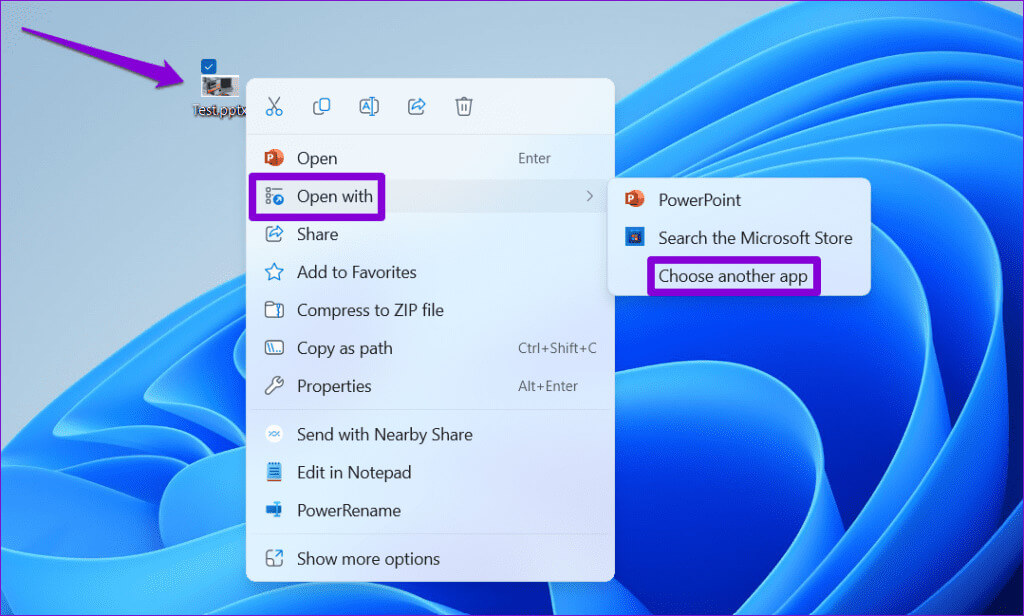
단계4 : 창에서 파일 탐색기퍄퍄퍄퍄퍄퍄퍄 EXE 파일 위치 연결 프로그램 목록에 추가하려는 프로그램을 선택하세요. 그런 다음 클릭 열기 위해.
위 단계를 완료하면 Windows가 선택한 응용 프로그램이나 프로그램에서 파일을 엽니다. 그런 다음 이 유형의 파일을 마우스 오른쪽 버튼으로 클릭하면 이 응용 프로그램이나 프로그램이 "연결 프로그램" 목록에 나타납니다.
다른 파일 형식에 대해 위 단계를 반복하여 즐겨찾는 앱이나 프로그램을 Windows의 연결 프로그램 목록에 추가할 수 있습니다.
Windows의 연결 프로그램 메뉴에서 프로그램을 제거하는 방법
"연결 프로그램" 목록에 프로그램을 추가하는 것은 간단하지만 제거하려면 일부 레지스트리 파일을 삭제해야 하기 때문에 그렇지 않습니다.
이미 알고 있듯이 컴퓨터의 레지스트리 파일에는 Windows 및 해당 응용 프로그램에 대한 중요한 설정이 포함되어 있습니다. 적절한 지식 없이 레지스트리 파일을 변경하거나 제거하면 컴퓨터가 작동하지 않을 수 있습니다. 따라서 단계를 신중하고 신중하게 따르는 것이 중요합니다. 모든 레지스트리 파일 백업 진행하기 전에.
단계1 : 아이콘을 클릭하십시오 البحث 작업 표시줄에 다음을 입력합니다. 레지스트리 편집기, 선택 관리자 권한으로 실행.
표 3 : 다음 트랙을 상단의 주소 표시줄에 붙여넣고 누르세요. 입력합니다. 이것은 당신을 열쇠로 데려다 줄 것입니다 FileExts.
컴퓨터\HKEY_CURRENT_USER\Software\Microsoft\Windows\CurrentVersion\Explorer\FileExts
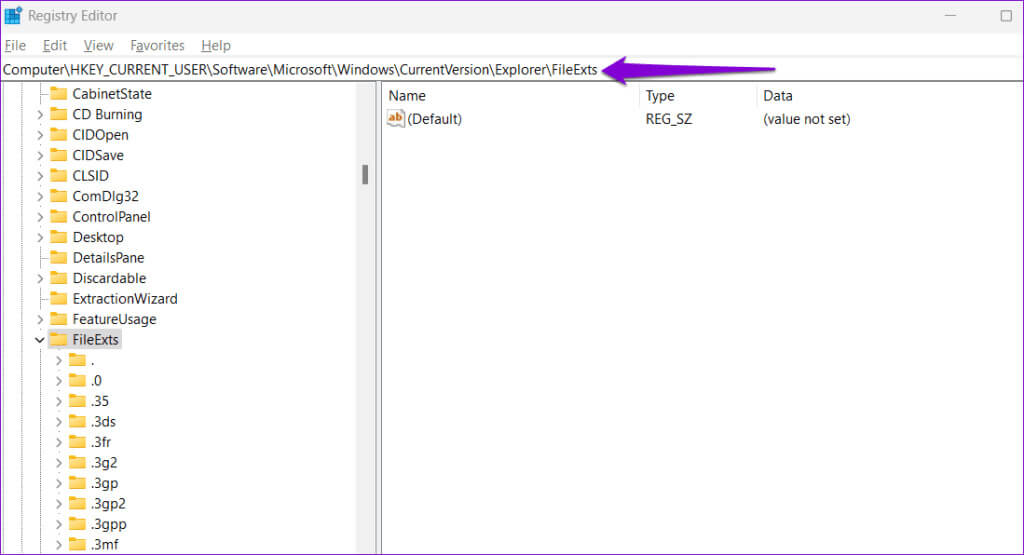
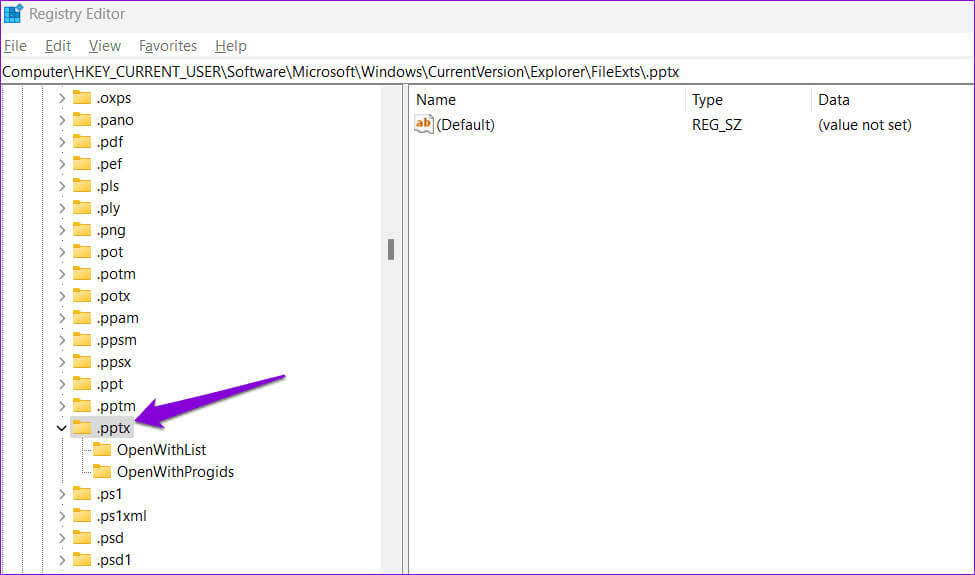
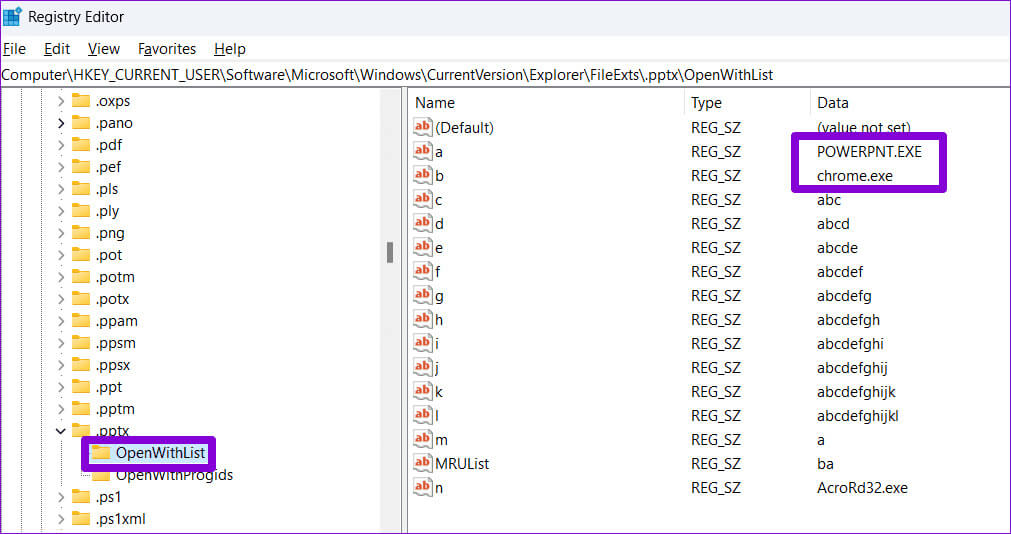
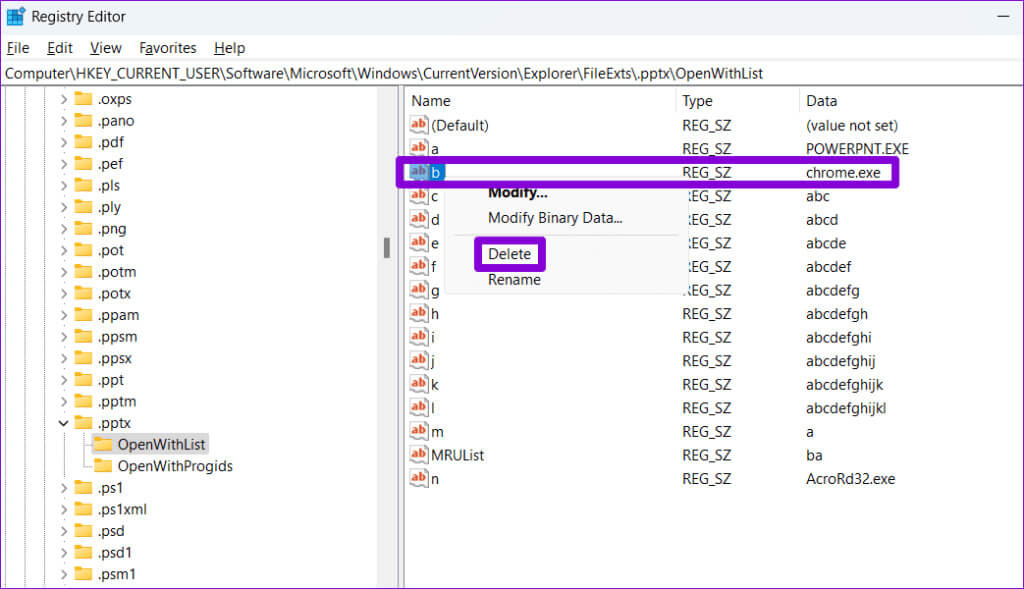
그리고 그게 전부입니다. 프로그램과 연결된 문자열 값이 제거되면 해당 특정 파일 형식에 대한 "연결 프로그램" 목록에 더 이상 표시되지 않습니다.
Windows의 연결 프로그램 메뉴에 있는 프로그램에 대해 자주 묻는 질문(FAQ)
Q1. Windows에서 파일 형식에 대한 기본 응용 프로그램을 설정하는 방법은 무엇입니까?
답변 : 기본 응용 프로그램을 설정하거나 변경하려면 파일 형식의 경우 설정 > 앱 > 기본 앱 > 파일 형식별 기본값 선택으로 이동하세요.
Q2. Windows의 연결 프로그램 메뉴에서 제거된 프로그램을 어떻게 제거합니까?
답변 : 위의 방법을 사용하면 레지스트리 편집기에서 해당 키를 삭제하여 연결 프로그램 목록에서 제거된 프로그램을 제거할 수 있습니다.
Q3. 타사 앱을 사용하여 연결 프로그램 목록에서 프로그램을 추가하거나 제거할 수 있나요?
답변 : 예, 도구를 사용할 수 있습니다 OpenWithView Windows의 연결 프로그램 메뉴에서 프로그램을 편집하려면
색상 팔레트를 개인화하세요
이미 기본 앱을 설정했을 수도 있지만 Windows의 다양한 유형의 파일"연결 프로그램" 메뉴는 다른 응용 프로그램을 빠르게 선택할 수 있는 빠르고 유연한 방법을 제공합니다. 위의 방법을 따르면 Windows의 연결 프로그램 목록에서 프로그램을 추가하거나 제거하는 데 도움이 되며 Windows에서 파일 상호 작용을 더 효과적으로 제어할 수 있습니다.